Jak generować obrazy AI za pomocą Google Gemini

Zmień swoją kreatywność dzięki narzędziom AI. Postępuj zgodnie z naszym prostym przewodnikiem, aby dowiedzieć się, jak generować obrazy AI za pomocą Google Gemini.

Jestem pewien, że już wiesz, że ChatGPT to narzędzie AI , które rozumie pytania i zadania tekstowe i odpowiada na nie w języku naturalnym.
Możesz użyć ChatGPT dla programu Excel, aby poprosić technologię AI o wyjaśnienie pojęć programu Excel i dostarczenie składni formuł i funkcji. ChatGPT może również analizować dane Excela i dostarczać kod VBA dla makr.
Ten artykuł przeprowadzi Cię przez konkretne przykłady wykorzystania możliwości ChatGPT do pomocy we wszystkim, od prostych operacji po złożone zadania analizy danych w programie Excel.
Zacznijmy.
Spis treści
Jak korzystać z czatu GPT dla programu Excel
Jeśli nie masz jeszcze konta (to nic nie kosztuje!), wykonaj następujące kroki. Jeśli masz konto, przewiń w dół, zakasaj rękawy i przejdźmy do rzeczy.
Uruchom przeglądarkę i przejdź do platformy czatu .
Kliknij przycisk rejestracji, aby utworzyć konto OpenAI.
Zarejestruj się za pomocą adresu e-mail, konta Microsoft lub konta Google.
Podaj numer telefonu do weryfikacji i dostępu.
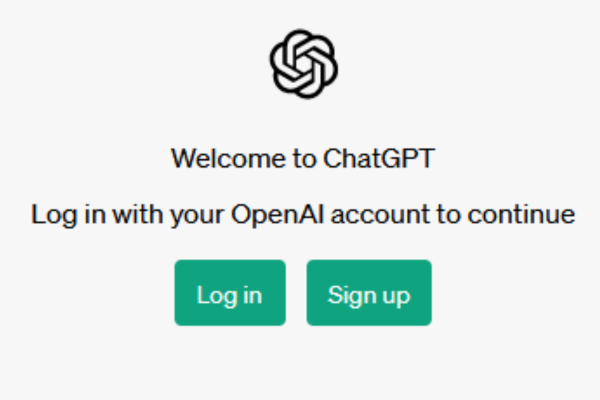
Po zalogowaniu się możesz od razu rozpocząć wysyłanie wiadomości, na które należy odpowiedzieć. Zostajesz umieszczony w sesji czatu, która pozwala zadać chatbotowi AI serię pytań.
Jak poprosić GPT na czacie o wyjaśnienie koncepcji programu Excel
Gdy poprosisz czat GPT o wyjaśnienie terminu lub pojęcia w Excelu, zawsze rozpoczynaj sesję czatu od wyjaśnienia, że odnosisz się do programu Excel lub arkusza kalkulacyjnego Microsoft Excel.
Jeśli po prostu odniesiesz się do „arkusza kalkulacyjnego”, otrzymasz odpowiedzi, które obejmują inne technologie arkuszy kalkulacyjnych , np. Arkusze Google.
Możesz rozpocząć sesję od stwierdzenia typu „ Pracuję z programem Excel”. i zadaj pytanie w następnym zdaniu.
Aby to uprościć, zwykle używam „ W Excelu , co to jest…?” gdy pytasz o pojęcie lub termin. Oto przykład:
„ Jaka jest różnica między odwołaniami bezwzględnymi i względnymi w programie Excel ?”
Wynikiem jest szczegółowe wyjaśnienie, które wyjaśnia obie koncepcje i zawiera przykłady różnic między nimi.
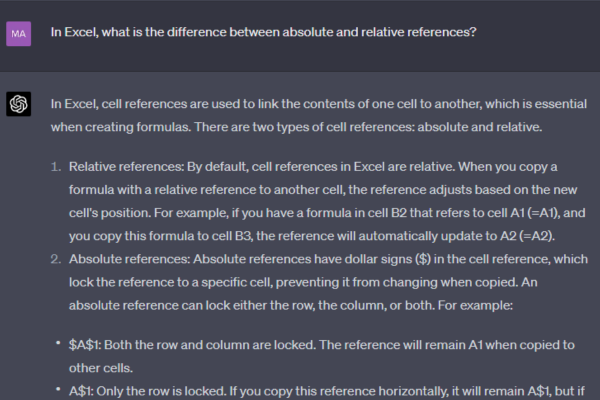
Nie musisz powtarzać pytań w ramach tej samej sesji czatu. Czat GPT zapamięta, że pytałeś konkretnie o Excela.
Jednak gdy rozpoczynasz nową sesję czatu (lub wylogowujesz się i wchodzisz ponownie), pamiętaj, aby powiedzieć chatbotowi, z jaką technologią pracujesz.
Jak używać czatu GPT do pisania formuł i funkcji programu Excel
Możesz poprosić ChatGPT o udzielenie wskazówek dotyczących określonej formuły lub funkcji programu Excel, których chcesz użyć w arkuszu kalkulacyjnym Excel.
Wyjaśni składnię funkcji Excela i przedstawi przykłady ich użycia. Oto kilka przykładowych pytań:
Do czego służy funkcja LICZ.JEŻELI w programie Excel?
Jaka jest różnica między IFNA a ISNA w Excelu?
Jednak prawdziwa moc czatu GPT polega na tym, że poprosisz go o rozwiązanie konkretnego problemu. Oto przykład, o który zapytałem ChatGPT:
Mój arkusz programu Excel zawiera wartości w kolumnie A i kolumnie B. Jak znaleźć wartości w obu kolumnach?
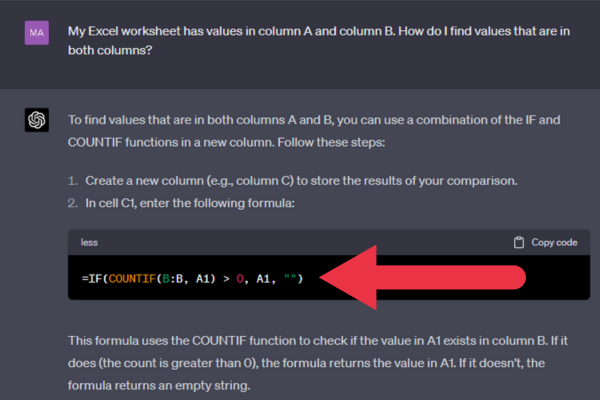
Jak widać na zrzucie ekranu, Chat GPT dostarczył formułę, która wykorzystuje odniesienia do kolumn, o które prosiłem.
Kod jest gotowy do skopiowania bezpośrednio do Excela.
Jak korzystać z czatu GPT z programem Excel VBA i makrami
Excel VBA (Visual Basic for Applications) to potężne narzędzie do automatyzacji powtarzalnych zadań i tworzenia niestandardowych funkcji.
Jeśli potrzebujesz pomocy w tworzeniu makr Excela lub dopiero zaczynasz przygodę z językiem programowania VBA, Chat GPT przeprowadzi Cię przez oprogramowanie i proces.
Podobnie jak w przypadku tworzenia formuł, możesz pytać o składnię i użycie. Na przykład możesz zapytać, jak usunąć spacje z ciągu tekstu.
Możesz też poprosić Czat GPT o utworzenie makra dla Ciebie. W rzeczywistości nie sięga do twojego skoroszytu, ale zawiera wszystkie potrzebne kroki.
Oto przykładowy monit:
„ Utwórz makro Excel VBA o nazwie „CalculateSales”, które dodaje wszystkie liczby w kolumnie B i mnoży sumę przez kurs wymiany walut w komórce C2. Umieść wynik w komórce D2. ”
Zwróć uwagę, że monit określa:
Nazwa makra.
Zadanie (dodaj wszystkie komórki) i określoną kolumnę.
Konkretna komórka, w której powinien pojawić się wynik.
Czat GPT zaczyna się od instrukcji, jak otworzyć edytor VBA i wstawić nowy moduł do twojego makra. Wtedy dzieje się magia!
Narzędzie udostępnia gotowe makro, które można skopiować i wkleić do edytora VBA.
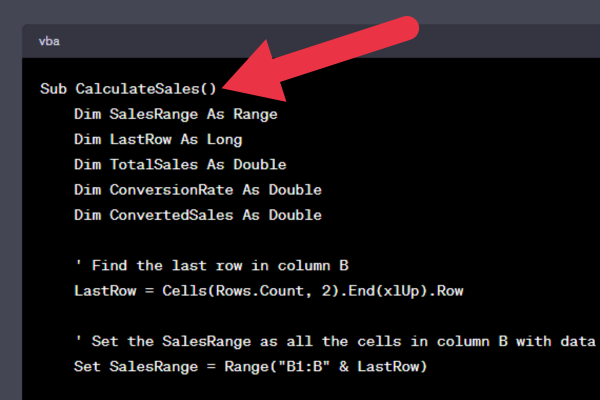
4 wskazówki dotyczące korzystania z czatu GPT dla makr programu Excel
Oto kilka wskazówek, które zapewnią uzyskanie poprawnej odpowiedzi z narzędzia AI podczas pracy z makrami programu Excel.
1. Konkretnie opisz każde zadanie i formułę Excela
W poprzednim przykładzie poprosiłem Chat GPT o umieszczenie wyniku w określonej komórce. Gdybym tego nie zrobił, utworzyłbym makro, które wyświetla wynik w oknie komunikatu.
Przy odrobinie praktyki nauczysz się być bardzo precyzyjnym w swoich danych wejściowych.
2. Podziel złożone zadania na krótsze części
Zauważyłem, że darmowa wersja Chat GPT nie będzie generować bardzo długich makr. Zamiast tego wyjście zatrzymuje się w punkcie, który może być w połowie tego, o co prosiłeś.
Jeśli masz złożony zestaw wymagań, powinieneś podzielić go na wiele zadań. Nadaj każdemu zadaniu czatu GPT osobną wiadomość.
Dane wyjściowe będą zawierać wiele makr, ale po zakończeniu można je połączyć w jedno makro.
3. Podaj nazwy zmiennych dla zachowania spójności
ChatGPT wybrał nazwy zmiennych w przykładowym makrze. Są całkowicie rozsądne, ale możesz chcieć zastosować spójny standard nazewnictwa we wszystkich pisanych makrach.
W takim przypadku możesz udostępnić Chat GPT przewodnik stylistyczny na początku sesji. Oto przykład:
„Poproszę o utworzenie makra Excel VBA. Przedstaw wszystkie nazwy zmiennych na podstawie ich typu danych w następujący sposób: int dla liczby całkowitej, lng dla długości, dbl dla liczby podwójnej, rng dla zakresu.
4. Zawsze testuj wyjście
Czat GPT nie jest doskonały. Ważne jest, aby uruchomić makro i przetestować je przed udostępnieniem go innym, np. włączyć kontrolę jakości do swojego przepływu pracy.
Jeśli wyniki nie są zgodne z oczekiwaniami, zwykle przyczyną są niejednoznaczne instrukcje. Wróć do swojej prośby i spraw, aby każde zdanie było jasnym, jednoznacznym zadaniem.
Narzędzie czasami wyświetlało mi kod, który nie kompilował się poprawnie. Dzieje się tak, gdy oferuje nowe funkcje i składnię, które nie mają zastosowania do używanej przeze mnie wersji programu Microsoft Excel.
Jak korzystać z czatu GPT do analizy danych
Możesz poprosić ChatGPT o poradę, jak wykonać określone zadania analizy danych, takie jak:
formatowanie warunkowe
tabele przestawne
Możesz nawet przekazać narzędziu dane, których używasz.
Załóżmy, że masz arkusz kalkulacyjny z danymi dotyczącymi sprzedaży różnych elementów odzieży. Chcesz obliczyć sprzedaż dla wszystkich bluz z kapturem, które sprzedały więcej niż 10 sztuk.
Dane wyglądają następująco:
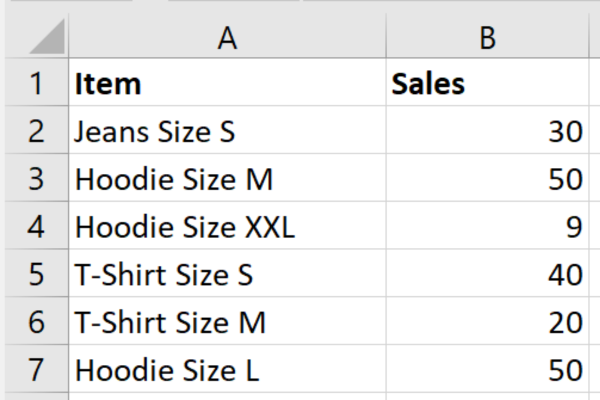
Oto przykład sformułowania zadania dla ChatGPT:
„Mam dane Excela z pozycjami w kolumnie A i sprzedażą w kolumnie B. Chcę obliczyć łączną sprzedaż pozycji zawierających tekst „Bluza” ze sprzedażą powyżej 10 sztuk. Umieść wynik w komórce D7. Oto dane:
Kolejnym krokiem jest podanie danych do narzędzia. Możesz po prostu skopiować i wkleić dane z programu Excel bezpośrednio do okna czatu. Tracisz ładne formatowanie Excela, ale narzędzie rozumie układ.
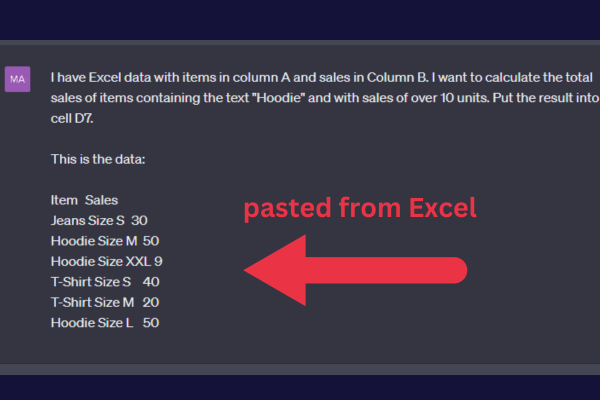
W tym przykładzie ChatGPT dostarczył zarówno:
formuła z pełną składnią.
rzeczywista odpowiedź oparta na danych.
Złożona analiza danych z czatem GPT
Teraz, gdy już wiesz, jak przekazać dane do narzędzia, możesz poprosić o dalszą analizę.
Na przykład możesz uzyskać narzędzie do identyfikowania trendów i wzorców. Może również generować wgląd w Twoje dane.
Oto dodatkowe pytanie oparte na danych dotyczących odzieży użytych powyżej:
„ Na podstawie dostarczonych przeze mnie danych określ, jaki rodzaj produktów ma lepszą sprzedaż: dżinsy, bluzy z kapturem czy T-shirty?”
Dane wyjściowe dostarczyły mi kroków i formuł, których mogłem użyć, aby uzyskać odpowiedź. Jednak ChatGPT poszedł dalej i odpowiedział na pytanie w następujący sposób:
Bluzy z kapturem mają najwyższą łączną sprzedaż ze 100 sztuk, następnie T-shirty z 60 sztukami i dżinsy z 30 sztukami. Dlatego bluzy z kapturem mają lepszą sprzedaż spośród trzech rodzajów artykułów.
Jak widać, narzędzie AI przeprowadziło analizę i dostarczyło wglądu, a może zrobić znacznie więcej niż tylko pisać formuły Excela!
Oczywiście jest to stosunkowo prosty przykład z niewielką ilością danych. Im bardziej złożone stają się wymagania dotyczące analizy, tym wyraźniejsze powinno być sformułowanie.
Jeśli jesteś nowicjuszem w programie Excel, być może zastanawiasz się, jakiego rodzaju złożone analizy można przeprowadzić na dużych zbiorach danych w arkuszu kalkulacyjnym. Obejrzyj ten film o korzystaniu z testów chi-kwadrat, a następnie skorzystaj z pomocy ChatGPT.
Jak zintegrować Excela i ChatGPT
Do tej pory nauczyłeś się, jak używać chatbota przeglądarki do odpowiadania na pytania oraz dostarczania formuł i kodu VBA.
Przyjrzyjmy się teraz integracji ChatGPT bezpośrednio ze skoroszytem programu Excel. Kilku dostawców udostępniło dodatki programu Excel, które umożliwiają pracę z narzędziem z pulpitu nawigacyjnego arkusza.
Te dodatki są zgodne z programem Excel 2016 i nowszymi wersjami. Aby sprawdzić, co jest dostępne, wykonaj następujące kroki:
Przejdź do zakładki Wstaw
Kliknij „Pobierz dodatki” w sekcji Dodatki.
Wpisz „ChatGPT Excel” w polu wyszukiwania.
Przejrzyj swoje opcje.
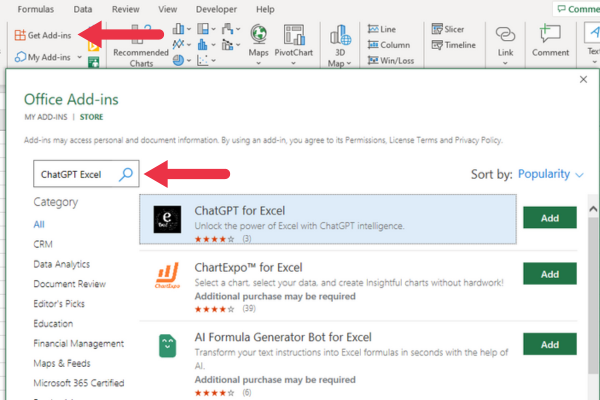
Korzystanie z niektórych dodatków może wymagać zapłaty.
Rozwiązywanie problemów z arkuszem kalkulacyjnym programu Excel za pomocą czatu GPT
Podczas pracy z formułami programu Excel od czasu do czasu pojawią się błędy, jednak Czat GPT może pomóc w rozwiązaniu problemów.
Twoja prośba o GPT czatu powinna zawierać:
Opis tego, co próbujesz zrobić lub osiągnąć.
Konkretna formuła, której używasz.
3. Zawartość lub wartości zaangażowanych komórek (jeśli to możliwe).
Załóżmy na przykład, że próbujesz odjąć daty w programie Excel, ale wynikiem formuły jest #LICZBA! błąd.
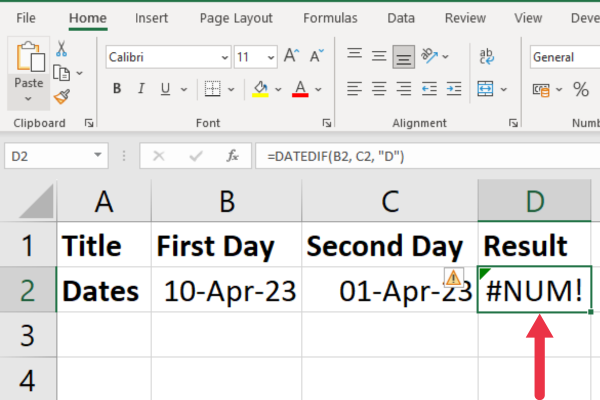
Oto monit, który uzyskuje najlepsze wyniki z czatu GPT:
W programie Excel chcę uzyskać liczbę dni między dwiema datami. Dostaję #NUM! błąd podczas korzystania z funkcji DATEDIF w następujący sposób: DATEDIF(B2, C2, „d”). Komórka B2 ma wartość „10-kwi-23”, a komórka C2 ma wartość „1-kwi-23”. Proszę wyjaśnić błąd.
Dane wyjściowe czatu GPT wskazują, że data początkowa w przykładzie jest późniejsza niż data końcowa, co jest przyczyną błędu. W kolejnej części wyników uzyskano poprawioną formułę.
3 Sporadyczne problemy z czatem GPT
Czat GPT to nowa technologia i możesz napotkać pewne problemy podczas korzystania z niej.
1. Przerwy na żądanie
Uruchomienie czatu GPT odniosło ogromny sukces, a miliony ludzi zarejestrowały się, aby korzystać z platformy AI. Niestety, czasami platforma ma trudności z zaspokojeniem popytu.
Kiedy zadajesz wiele pytań w jednej sesji, chatbot może nagle przestać odpowiadać, to się zdarza.
Wypróbuj te rozwiązania, aby kontynuować pracę z narzędziem:
Odśwież przeglądarkę.
Rozpocznij nową sesję czatu (znak +).
Wyloguj się całkowicie i zaloguj ponownie.
2. Brakuje najnowszych funkcji programu Excel
Wdrożenie czatu GPT w 2023 r. opierało się na ogromnej puli informacji z punktem odcięcia we wrześniu 2021 r . Być może zostanie to zaktualizowane w najbliższej przyszłości, ale zanim narzędzie zacznie działać w czasie rzeczywistym, minie trochę czasu .
To opóźnienie czasowe oznacza, że czat GPT nie zawiera informacji o nowszych funkcjach programu Excel ani funkcjach dodanych przez firmę Microsoft.
Jeśli nie masz pewności, czego może brakować, możesz przeszukać witrynę Microsoft Techcommunity , aby znaleźć najnowsze ogłoszenia o nowych funkcjach programu Excel.
3. Nieprawidłowe odpowiedzi lub formuły
Czat GPT nie jest doskonały. Czasami podaje błędne informacje. Może udostępniać składnię lub rozwiązania, które mają zastosowanie do starszych wersji programu Excel.
Jeśli narzędzie podaje formułę, która generuje błąd lub nieprawidłowe wyniki, warto przeformułować monit lub pytanie, aby było jaśniejsze.
Jednak narzędzie może nadal udzielać tej samej „odpowiedzi”, gdy zadasz przeformułowane pytanie. W takim razie nie ma sensu kontynuować.
Zamiast tego możesz poprosić go o alternatywne rozwiązanie z inną funkcją lub formułą.
3 Przyszłe zmiany dla ChatGPT i Microsoft Apps
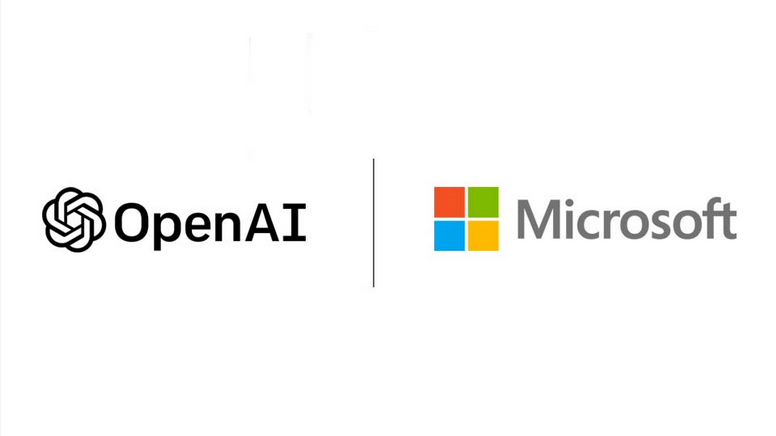
Integracja ChatGPT z Excelem to dopiero początek nowej ery w świecie narzędzi zwiększających produktywność opartych na sztucznej inteligencji.
W miarę rozwoju technologii zarówno OpenAI, jak i Microsoft są zaangażowane w zwiększanie możliwości ChatGPT i istnieje znaczny potencjał dalszej ekspansji i dostosowywania sztucznej inteligencji w różnych aplikacjach.
W tej sekcji przyjrzymy się przyszłym zmianom i trendom, które mają kształtować krajobraz integracji sztucznej inteligencji w nadchodzących latach.
1. Ciągłe ulepszenia możliwości ChatGPT
OpenAI pracuje nad zwiększeniem możliwości ChatGPT, aby zapewnić jeszcze potężniejszego i wydajniejszego asystenta AI dla użytkowników programu Excel. Trwające ulepszenia ChatGPT koncentrują się na kilku kluczowych obszarach:
Ulepszone rozumienie i przetwarzanie języka naturalnego : zdolność ChatGPT do rozumienia i interpretowania ludzkiego języka zostanie jeszcze bardziej ulepszona, ułatwiając użytkownikom interakcję ze sztuczną inteligencją w bardziej konwersacyjny i intuicyjny sposób. Obejmuje to lepsze rozpoznawanie intencji użytkownika, dokładniejsze odpowiedzi oraz szersze zrozumienie różnych niuansów językowych i kontekstów.
Ulepszone techniki analizy danych i analityka predykcyjna : OpenAI pracuje nad wyposażeniem ChatGPT w bardziej zaawansowane metody i algorytmy analizy danych, aby umożliwić dostarczanie głębszych informacji i dokładniejszych prognoz. Te ulepszenia pomogą użytkownikom odkryć ukryte wzorce i trendy w ich danych, co ostatecznie doprowadzi do lepszego podejmowania decyzji i planowania strategicznego.
Włączenie uczenia maszynowego w celu zwiększenia możliwości dostosowania się do preferencji i zadań użytkownika : istnieją plany zintegrowania algorytmów uczenia maszynowego z ChatGPT, co pozwoli sztucznej inteligencji uczyć się na podstawie interakcji użytkownika i odpowiednio dostosowywać swoje zachowanie. Spowoduje to bardziej spersonalizowane wrażenia użytkownika, ponieważ ChatGPT będzie mógł dostosować swoje sugestie, spostrzeżenia i pomoc, aby lepiej dostosować je do indywidualnych preferencji użytkownika i określonych zadań.
Te ciągłe ulepszenia mają na celu zapewnienie, że ChatGPT pozostanie w czołówce narzędzi zwiększających produktywność opartych na sztucznej inteligencji, oferując użytkownikom jeszcze bardziej wydajny i skuteczny sposób zarządzania danymi i odblokowania pełnego potencjału programu Microsoft Excel.
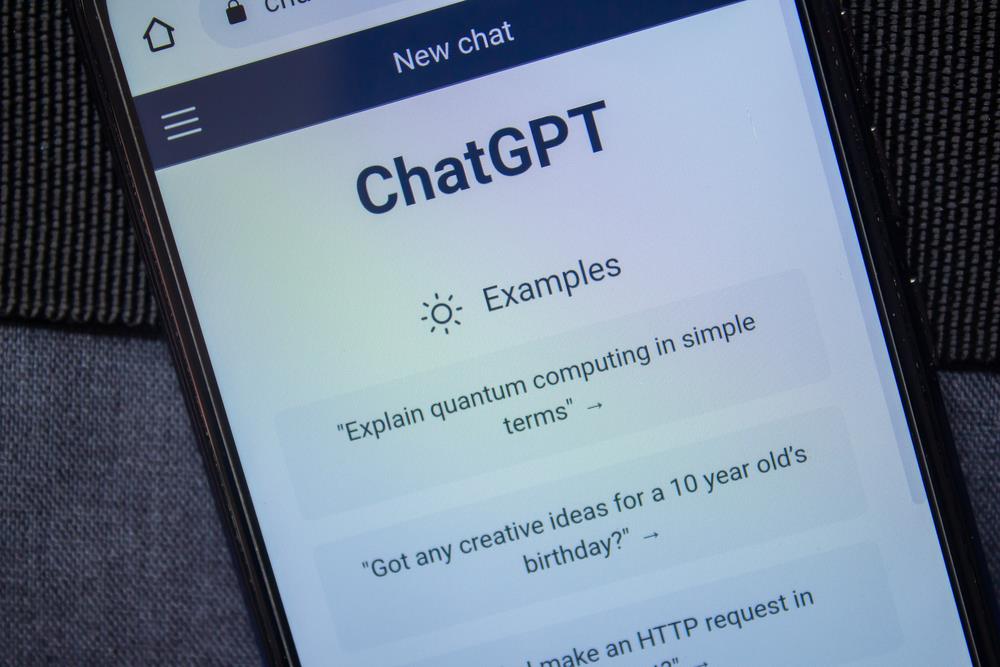
2. Rozszerzenie integracji AI w innych aplikacjach Microsoft Office
Sukces integracji ChatGPT z Excelem otworzył drzwi do rozszerzenia funkcji opartych na sztucznej inteligencji w całym pakiecie Microsoft Office.
Inwestycja Microsoftu w OpenAI o wartości 10 miliardów dolarów pokazuje, że firma jest zaangażowana we wdrażanie najnowocześniejszych technologii sztucznej inteligencji w innych aplikacjach pakietu Office w celu stworzenia bardziej spójnego i wydajnego środowiska użytkownika.
Kluczowe obszary integracji AI w innych aplikacjach Microsoft Office obejmują:
Bezproblemowa współpraca między programami Excel, Word, PowerPoint i innymi narzędziami pakietu Office : wdrażając funkcje oparte na sztucznej inteligencji, firma Microsoft dąży do usprawnienia współpracy między aplikacjami i usprawnienia przepływów pracy. Obejmuje to udostępnianie i synchronizację danych w czasie rzeczywistym, kontekstowe łączenie dokumentów oraz inteligentny transfer treści między aplikacjami.
Szablony i kreatory oparte na sztucznej inteligencji do tworzenia i formatowania dokumentów: Planowane jest wprowadzenie szablonów i kreatorów opartych na sztucznej inteligencji w programach Word, PowerPoint i innych aplikacjach pakietu Office. Narzędzia te pomogą użytkownikom w łatwym tworzeniu profesjonalnych dokumentów i prezentacji, dostarczając inteligentne sugestie dotyczące układu, projektu i treści w oparciu o ich specyficzne potrzeby i preferencje.
Inteligentniejsze wyszukiwanie i rekomendacje zawartości oparte na zachowaniu użytkownika i kontekście : Microsoft pracuje nad ulepszeniem funkcji wyszukiwania w aplikacjach pakietu Office poprzez integrację rekomendacji treści opartych na sztucznej inteligencji. Analizując zachowania użytkowników, kontekst i metadane dokumentów, sztuczna inteligencja zapewni bardziej trafne i spersonalizowane wyniki wyszukiwania.
Przetwarzanie języka naturalnego na potrzeby zaawansowanej edycji i korekty : sugestie dotyczące gramatyki staną się dokładniejsze, gdy firma Microsoft rozszerzy wykorzystanie przetwarzania języka naturalnego na aplikacje pakietu Office, takie jak Word i PowerPoint. Użytkownicy zyskają zaawansowane możliwości edycji i korekty, w tym kontekstowe sprawdzanie pisowni, a nawet generowanie lub streszczanie treści na podstawie danych wprowadzonych przez użytkownika.
Pomoc głosowa i dyktowanie: Microsoft bada możliwości integracji głosowych asystentów AI z aplikacjami pakietu Office, umożliwiając użytkownikom sterowanie oprogramowaniem i interakcję z nim za pomocą poleceń głosowych. Ta funkcja umożliwiłaby edycję bez użycia rąk, nawigację po dokumentach i wprowadzanie treści, czyniąc pakiet Office bardziej dostępnym i przyjaznym dla użytkownika.
Po zintegrowaniu funkcji opartych na sztucznej inteligencji w całym pakiecie Microsoft Office użytkownicy mogą oczekiwać bardziej inteligentnego, wydajnego i ułatwiającego współpracę środowiska, które wykorzystuje pełny potencjał najnowszych osiągnięć technologii sztucznej inteligencji.

3. Potencjał dostosowania do potrzeb branży
Integracja sztucznej inteligencji z aplikacjami Microsoft Office oferuje znaczny potencjał dostosowywania do unikalnych potrzeb różnych branż.
Rozwiązania branżowe staną się coraz bardziej istotne i wartościowe w miarę ewolucji technologii, napędzającej wydajność i innowacje w wielu sektorach.
Kluczowe obszary, w których dostosowania branżowe mogą mieć wpływ, obejmują:
Dostosowane rozwiązania AI dla różnych sektorów : firmy z branż takich jak finanse, opieka zdrowotna, produkcja i handel detaliczny mogą korzystać z modeli AI zaprojektowanych specjalnie w celu sprostania ich wyjątkowym wyzwaniom i wymaganiom. Dostosowania te mogą obejmować specjalistyczne techniki analizy danych, szczegółowe informacje branżowe oraz pomoc w zakresie zgodności z przepisami.
Integracja z narzędziami i platformami innych firm : Aby zapewnić kompleksowy zestaw rozwiązań opartych na sztucznej inteligencji, ChatGPT i inne technologie sztucznej inteligencji można zintegrować z narzędziami i platformami branżowymi, aby usprawnić przepływy pracy i poprawić ogólne wrażenia użytkownika. Na przykład funkcje oparte na sztucznej inteligencji można włączyć do narzędzi do zarządzania projektami dla branży budowlanej lub systemów elektronicznej dokumentacji medycznej dla dostawców opieki zdrowotnej.
Rozwój wyspecjalizowanych modeli sztucznej inteligencji w celu sprostania wyjątkowym wyzwaniom i wymaganiom branżowym : Tworząc modele sztucznej inteligencji dostosowane do konkretnych potrzeb branżowych, firmy mogą wykorzystać pełny potencjał spostrzeżeń i zaleceń opartych na sztucznej inteligencji. Na przykład model ChatGPT zaprojektowany dla przemysłu farmaceutycznego może pomóc naukowcom analizować złożone zbiory danych, identyfikować potencjalnych kandydatów na leki i optymalizować projekt badań klinicznych.
Niestandardowe szkolenia i wsparcie dla aplikacji AI specyficznych dla branży : Aby zapewnić maksymalne korzyści z dostosowań AI specyficznych dla branży, użytkownicy mogą potrzebować specjalistycznego szkolenia i wsparcia, aby skutecznie zintegrować technologię z ich przepływami pracy. Może to obejmować dedykowane samouczki, studia przypadków i wskazówki ekspertów dla każdej branży, które umożliwią użytkownikom pełne wykorzystanie funkcji opartych na sztucznej inteligencji.
Bieżąca współpraca z ekspertami branżowymi : aby opracowywać i udoskonalać branżowe rozwiązania AI, programiści AI muszą współpracować z ekspertami z różnych sektorów. Ta współpraca pomoże zapewnić dostosowanie modeli sztucznej inteligencji do rzeczywistych potrzeb i skutecznie sprostać wyjątkowym wyzwaniom, przed którymi stoi każda branża.
Potencjał dostosowywania technologii sztucznej inteligencji do konkretnych branż, takich jak ChatGPT, jest ogromny i może oferować rewolucyjne rozwiązania dla wielu różnych firm i sektorów.
Ponadto firmy mogą odblokować nowe poziomy wydajności, innowacyjności i przewagi konkurencyjnej, wykorzystując moc sztucznej inteligencji do sprostania wyjątkowym wyzwaniom i wymaganiom branży.

Sztuczna inteligencja chatbota
Nasze ostatnie przemyślenia na temat ChatGPT dla programu Excel
Wykorzystanie mocy ChatGPT dla programu Excel może zrewolucjonizować sposób interakcji użytkowników z arkuszami kalkulacyjnymi i poprawić ich ogólne wrażenia.
Umożliwiając przetwarzanie języka naturalnego, ChatGPT służy jako potężny asystent, który upraszcza zadania, zwiększa produktywność i sprawia, że analiza danych jest bardziej dostępna dla szerszej publiczności.
Ale jest ALE, zawsze jest ALE, prawda?
Wykorzystaj ChatGPT do pomocy i rozwoju, ale nie polegaj na nim we wszystkim. Nic nie może się równać z solidną nauką i zrozumieniem, cóż, przynajmniej na razie.
Zmień swoją kreatywność dzięki narzędziom AI. Postępuj zgodnie z naszym prostym przewodnikiem, aby dowiedzieć się, jak generować obrazy AI za pomocą Google Gemini.
Funkcja Google Duet AI jest również dostępna w Arkuszach Google w celu podsumowania i uporządkowania danych. Oto jak go włączyć i używać.
Microsoft wprowadził Bing AI do tworzenia obrazów z tekstu. Dowiedz się, jak używać Kreatora obrazów Bing, aby urzeczywistnić swoją wyobraźnię.
Szukasz sposobu na wygenerowanie klucza API OpenAI, aby móc go używać w aplikacji? Przeczytaj ten artykuł, aby dowiedzieć się wszystkiego na ten temat!
Dowiedz się, jak przejść z Asystenta Google na aplikację Gemini AI na urządzeniu z Androidem i odkryć nowe możliwości.
Snapchat Moja sztuczna inteligencja nie działa lub się nie wyświetla? Przyjrzyjmy się 8 sposobom, które pomogą Ci rozwiązać ten problem w aplikacji Snapchat na Androida i iOS.
W Prezentacjach Google wprowadzono funkcję Duet AI, która umożliwia dodawanie obrazów do prezentacji za pomocą podpowiedzi tekstowych. Oto jak z niego korzystać.
Jak korzystać z czatu GPT w usłudze Power BI: to proste!
ChatGPT dla analityków danych: uwalnianie spostrzeżeń opartych na sztucznej inteligencji
Jak korzystać z czatu GPT dla programu Excel: przewodnik dla początkujących







